Aegisub字幕软件制作的滚动字幕如何达到淡入淡出效果
来源:网络收集 点击: 时间:2024-06-06【导读】:
1、准备要在其上创建字幕的电影文件。 如果要为DVD创建字幕,则需要先翻录DVD。 将影片文件存储在永久位置,例如专门创建的文件夹中。
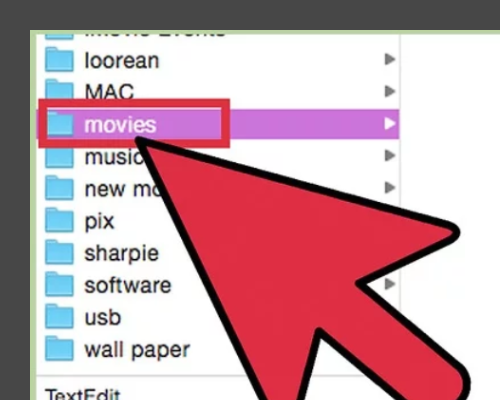
2、将影片文件加载到Aegisub中。 打开Aegisub,然后在“视频”菜单上单击并选择“打开视频...”,浏览视频文件,然后单击“打开”。 根据视频的大小和长度,此过程可能需要一段时间。
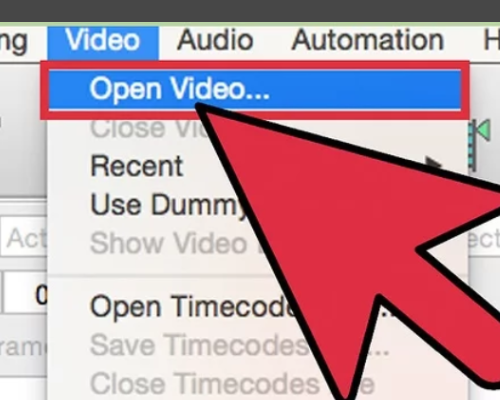
3、从视频加载配乐。 单击音频菜单,然后选择从视频打开音频。 这将自动从视频音轨中提取音频并将其导入Aegisub。 同样,根据视频的大小和长度,此过程可能需要一段时间。
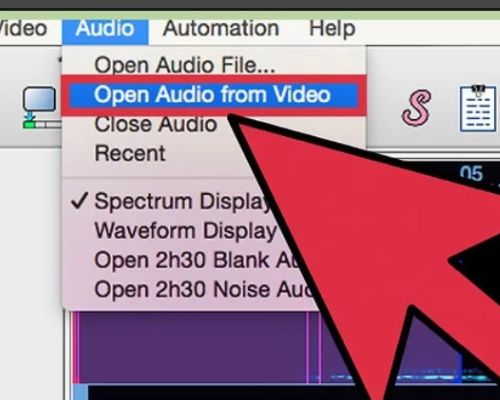
4、保存您的更改。 单击工具栏中的“保存”图标,或简单地按Ctrl + S来保存您的工作。
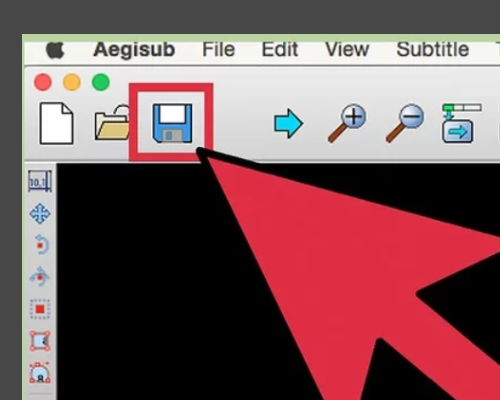
5、输入文字。 在音频波形下,有一个文本框。 在此框中键入所需的文本。
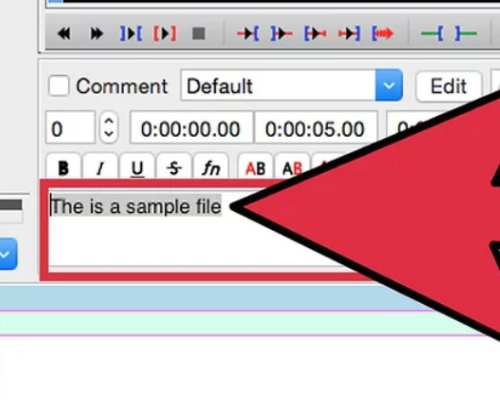
6、编辑文本外观。 如果您不喜欢字幕在视频中的显示方式,则始终可以使用“视频”菜单下的“样式管理器”来编辑大小,字体或颜色。
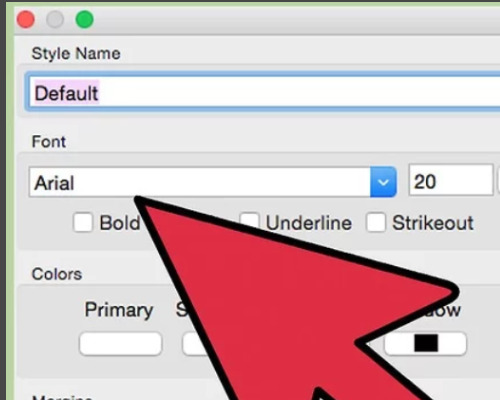
7、将文本移到所需位置。 是的,您可以将字幕移动到屏幕上想要的任何位置。 在视频左侧的垂直工具栏中,单击顶部的第二个图标。 视频下方会出现一个方框。 只需将字幕拖放到任意位置即可。
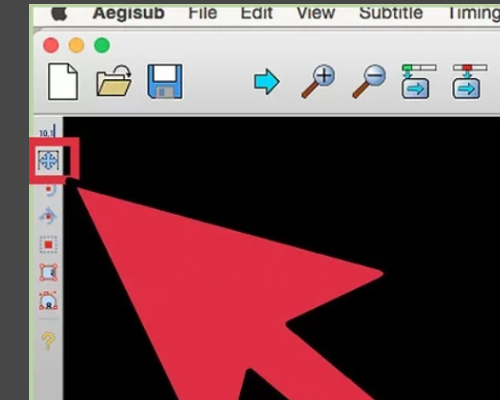
版权声明:
1、本文系转载,版权归原作者所有,旨在传递信息,不代表看本站的观点和立场。
2、本站仅提供信息发布平台,不承担相关法律责任。
3、若侵犯您的版权或隐私,请联系本站管理员删除。
4、文章链接:http://www.1haoku.cn/art_882909.html
上一篇:OPPO Reno怎么在天气里添加城市?
下一篇:学习通怎么切换成英文版?
 订阅
订阅